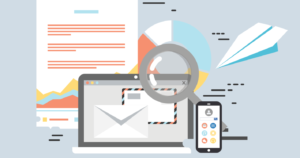記事投稿の2021年6月時点、タイトルにあるように
急にひらがなや漢字の入力ができない!
という現象が使用しているPCで頻発するようになりました。
体感的に、2021年5月頃からちょくちょくこの現象が発生するようになった印象なのですが、マイクロソフトのサイトを見ても記載は見当たらず、「PCが壊れた・・・?」という感じで当初は思っていました。
いつもと違う現象が出た場合に何をするか?こういう時は、とりあえずのパソコンの再起動です。
PCを再起動後、ひらがな・漢字が入力できないという現象は解消したことを確認しました。
ただ・・・しばらく続けていると再度この現象が発生してしまいます・・。
ひらがな・漢字の入力が急にできなくなるたびにPCを再起動するのは非効率!
そこで今回は、Windows10のPCで急にIMEが効かない(漢字・ひらがな入力ができない)現象が発生した際の対処方法をまとめてみました。
Windows10でも、この現象が発生する人と発生しない人が分かれますが、もし発生する場合は本記事が参考になるかと思います。
漢字・ひらがなが急に入力できなくなる現象とは?
急に漢字・ひらがなが入力できなくなる現象とはどういうことか?
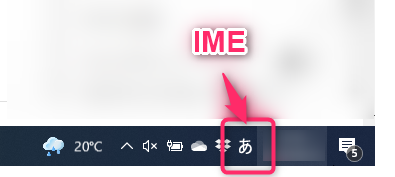
画面の右下に表示されているIMEでは「あ」のように表示されている(ひらがな入力状態となっている)のですが、文字を入力するとアルファベットのみ入力可能な状態になっているというものです。
半角/全角ボタンを押すと、IMEは「あ→A→あ」のように変更されているため、IMEはどうやら動いているようなのですが、いざ入力するとひらがなや漢字が入力できないという現象となります。
この現象が発生するのは本当に急にで、直前に何かおかしな操作をした覚えがない状態で起こります。
なんとなく、Altキー+Tabキーで画面を切り替えていたりしたタイミングで発生するような気がしますが、この操作はいつも行っているため特に問題はありません。
おそらくこの現象は、Windowsアップデートによる何かがIMEの何かと悪影響を及ぼして、急に漢字・ひらがなの入力ができなくなる現象をひきおこしているのだと想定されます。
急に発生しだしたことから、Windowsアップデート、もしくは、IMEのアップデートのどちらかが影響していそうです。(早く治って欲しい・・)
IMEが効くように変更する方法
IMEの漢字・ひらがな入力ができなくなる現象が発生するたびにPCを再起動するのは効率が悪いですよね。そのような場合、この現象事態が発生しないように設定変更する、ということを行えばよいです。
その方法は、IMEの旧バージョンを使用する、というものです。
まず、画面左下のスタートメニューをクリックし、歯車マーク(設定ボタン)をクリックします。
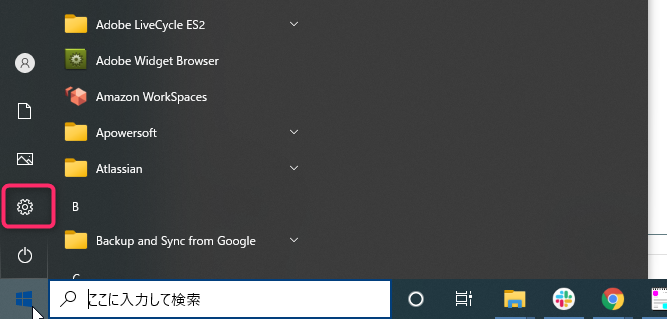
するとWindowsの設定画面が表示されます。
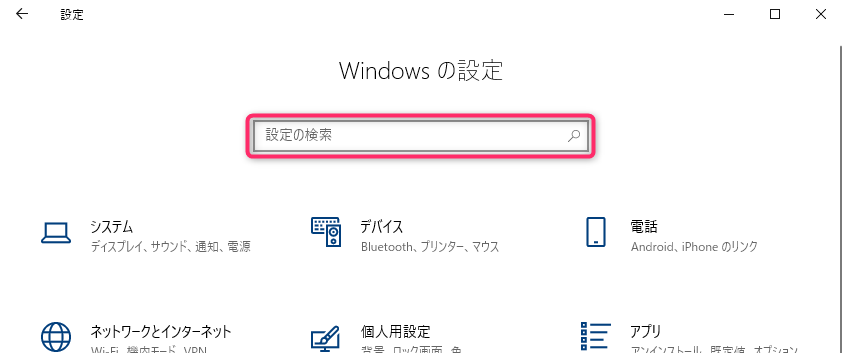
「設定の検索」と表示されている検索窓にIMEと入力すると候補が下に表示されますので、その中から「日本語 IME 設定」をクリックします。
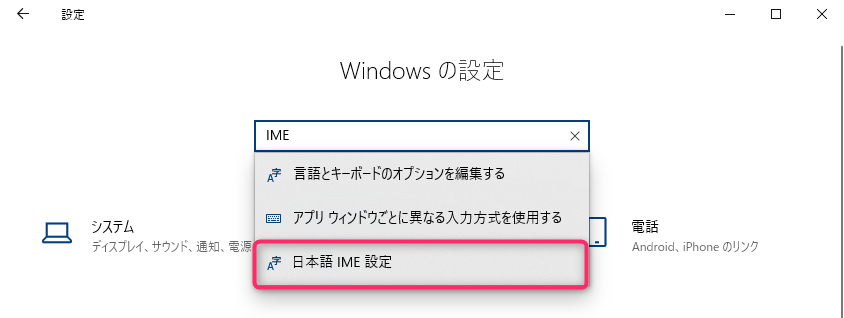
Microsoft IMEの画面が表示されますので、「全般」をクリックします。
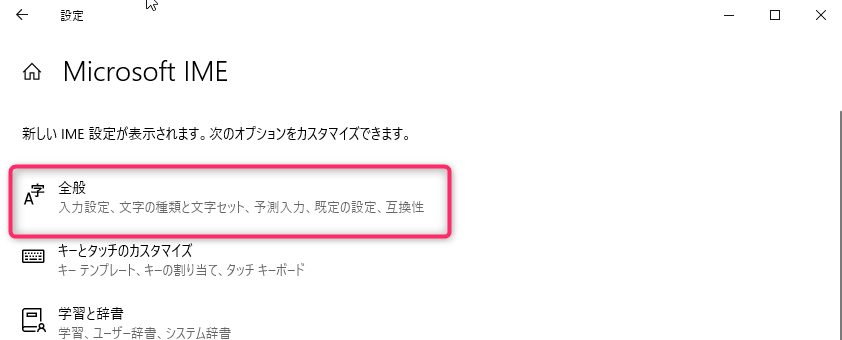
下にスクロールすると互換性の設定箇所が表示されます。おそらく次のように「以前のバージョンの Microsoft IME を使う」の部分はオフで表示されていると思います。
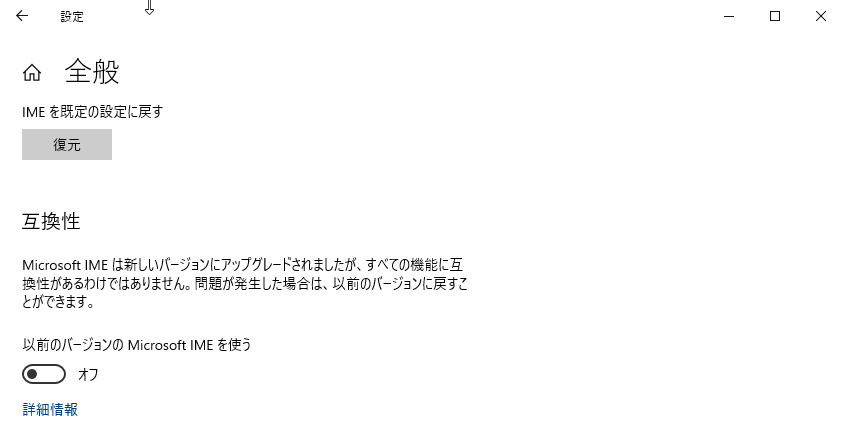
「以前のバージョンの Microsoft IME を使う」がオフの場合、オンに変更します。(確認メッセージが表示されますが、OKをクリックすることで反映されます)
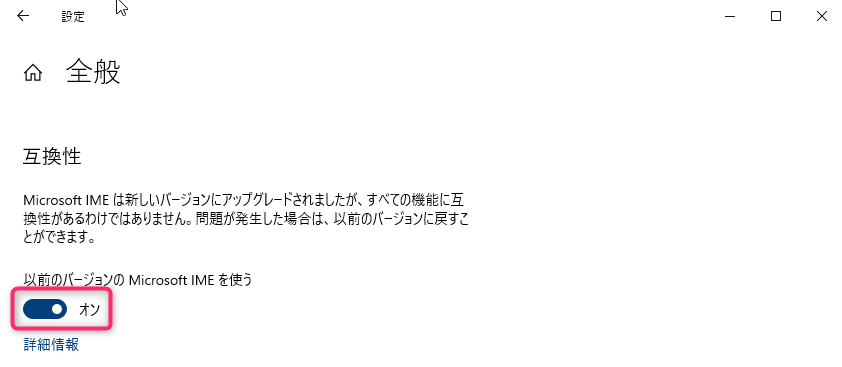
以上で設定は完了です。
この設定後、IMEで漢字・ひらがなが入力できなくなる現象は発生しなくなりました。
旧バージョンのMicrosoft IMEを使う設定にしていますので、自分でオフにしない限り、最新バージョンのIMEを使う設定には戻りません。
WindowsアップデートやIMEのアップデートがされて、本現象が発生しなくなる可能性が今後ありますので、ふと思い出したときにIMEを最新バージョンを使用する形に戻す(設定をオフにする)ことを行うとよいでしょう。
まとめ
Windows10のPCで急にIMEが効かない(漢字・ひらがな入力ができない)現象が発生した際の対処方法についてご紹介しました。
ポイントは旧バージョンのIMEを使用するように設定を変更するということです。
日本語入力が急にできない現象が発生した際は、この方法を試してみると快適な入力に戻すことができるかと思います。
Windows系トラブルについては次の記事も参考にしてみてください。